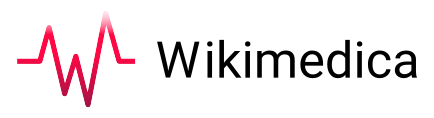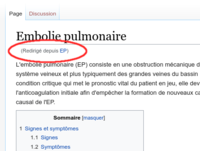« Aide:Redirections » : différence entre les versions
(Ajout image et autre manière d'atteindre la page de redirection) |
m (Correction du français) |
||
| (3 versions intermédiaires par un autre utilisateur non affichées) | |||
| Ligne 1 : | Ligne 1 : | ||
<noinclude>{{Index de l'aide de Wikimedica}}</noinclude> | <noinclude>{{Index de l'aide de Wikimedica}}</noinclude> | ||
Les redirections permettent de donner plusieurs | Les redirections permettent de donner plusieurs noms à la même page, ce qui s'avère très utile en santé où les acronymes et synonymes abondent. | ||
Une page possédera toujours un nom principal, mais au moyen des redirections, des liens vers cette page pourront être plus aisément créés, ce qui augmente la puissance du moteur de recherche. | |||
Par exemple, prenez la page sur l'[[embolie pulmonaire]]: | Par exemple, prenez la page sur l'[[embolie pulmonaire]]: | ||
| Ligne 7 : | Ligne 9 : | ||
* l'acronyme d'usage en clinique est [[EP]]; | * l'acronyme d'usage en clinique est [[EP]]; | ||
* on l’appelle aussi souvent [[thromboembolie pulmonaire]]; | * on l’appelle aussi souvent [[thromboembolie pulmonaire]]; | ||
* on peut même parfois se servir de son nom anglais, [[pulmonary embolism]] | * on peut même parfois se servir de son nom anglais, [[pulmonary embolism]]. | ||
Grâce aux redirections, un lieu ou une recherche sur chacun de ces trois termes ramènera toujours l'utilisateur à la bonne page. | Grâce aux redirections, un lieu ou une recherche sur chacun de ces trois termes ramènera toujours l'utilisateur à la bonne page. | ||
== Créer une redirection == | == Créer une redirection == | ||
{{Boîte | {{Boîte | ||
| contenu = Attention, les titres de pages | | contenu = Attention, les titres de pages sont sensibles à la case (majuscules/minuscules). Seule la première lettre d'un titre ne l'est pas, car il est entendu qu'elle est majuscule. | ||
| type = avertissement | | type = avertissement | ||
}} | }} | ||
{| | {| | ||
|Au préalable, créer une page vierge | |Au préalable, créer une page vierge. Pour plus d'informations sur la création de pages, référez-vous à la [[Aide:Édition et création|page d'aide]]. | ||
|[[Fichier:Interface de création de page (capture d'écran).png|centré|sans_cadre]] | |[[Fichier:Interface de création de page (capture d'écran).png|centré|sans_cadre]] | ||
|- | |- | ||
| colspan="2" |<hr /> | | colspan="2" |<hr /> | ||
|- | |- | ||
|Ouvrez le menu « {{Mediawiki:visualeditor-pagemenu-tooltip}} » dans la barre d’outils. ([[Fichier:VisualEditor - Icon - Menu.svg|24x24px|lien=https://wikimedi.ca/wiki/Fichier:VisualEditor_-_Icon_-_Menu.svg]]) puis | |Ouvrez le menu « {{Mediawiki:visualeditor-pagemenu-tooltip}} » dans la barre d’outils. ([[Fichier:VisualEditor - Icon - Menu.svg|24x24px|lien=https://wikimedi.ca/wiki/Fichier:VisualEditor_-_Icon_-_Menu.svg]]) puis cliquez sur le bouton « {{Mediawiki:visualeditor-dialog-meta-settings-label}} ». | ||
|[[File:VisualEditor - Toolbar - Page settings-fr.png|border|centre|frameless|upright=2.3|lien=https://wikimedi.ca/wiki/Fichier:VisualEditor_-_Toolbar_-_Page_settings-fr.png]] | |[[File:VisualEditor - Toolbar - Page settings-fr.png|border|centre|frameless|upright=2.3|lien=https://wikimedi.ca/wiki/Fichier:VisualEditor_-_Toolbar_-_Page_settings-fr.png]] | ||
|- | |- | ||
| Ligne 31 : | Ligne 33 : | ||
== Accéder à une page de redirection == | == Accéder à une page de redirection == | ||
Une page de redirection redirige vers la page principale (par exemple, « EP » redirige vers la page « Embolie pulmonaire »). | |||
Une page de redirection redirige vers la page principale | |||
Alors comment faire si vous voulez supprimer la redirection ou la remplacer par du contenu propre ? | |||
# Cliquez sur le nom de la redirection tout en haut de la page en-dessous du titre pour accéder à la page de redirection même (image 1). | |||
# Cliquez sur « Modifier » sur la page de redirection (image 2). | |||
# Vous verrez alors apparaître le formulaire de redirection (image 3). C'est à cet endroit que vous pouvez modifier les paramètres de redirection. | |||
<gallery widths="200" heights="200"> | |||
Fichier:Lien pour accéder à une page de redirection (capture d'écran).png|Image 1 - Emplacement du lien pour accéder à une page de redirection | |||
Fichier:Onglet « Modifier ».png|Image 2 - Cliquez sur « Modifier » sur la page de redirection. | |||
Fichier:Formulaire des pages de redirection (capture d'écran).png|Image 3 - Formulaire de la page de redirection | |||
</gallery>Si vous ne savez pas si une page est redirigée vers une autre, voici comment faire. | |||
# Allez à [[Spécial:Pages_liées]]. | |||
# Dans la boîte « Page », entrez le nom de la page dont vous désirez vérifier les redirections. | |||
# Vous verrez alors apparaître à l'écran l'ensemble des pages qui pointent vers la page désirée, dont les pages de redirection. | |||
Dernière version du 28 décembre 2022 à 18:03
Les redirections permettent de donner plusieurs noms à la même page, ce qui s'avère très utile en santé où les acronymes et synonymes abondent.
Une page possédera toujours un nom principal, mais au moyen des redirections, des liens vers cette page pourront être plus aisément créés, ce qui augmente la puissance du moteur de recherche.
Par exemple, prenez la page sur l'embolie pulmonaire:
- son nom principal est embolie pulmonaire;
- l'acronyme d'usage en clinique est EP;
- on l’appelle aussi souvent thromboembolie pulmonaire;
- on peut même parfois se servir de son nom anglais, pulmonary embolism.
Grâce aux redirections, un lieu ou une recherche sur chacun de ces trois termes ramènera toujours l'utilisateur à la bonne page.
Créer une redirection
| Au préalable, créer une page vierge. Pour plus d'informations sur la création de pages, référez-vous à la page d'aide. | 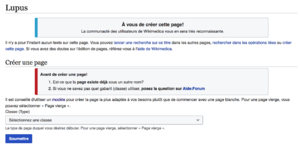 |
| Ouvrez le menu « Options de page » dans la barre d’outils. ( |
 |
| Vous pouvez transformer la page que vous éditez en une redirection vers une autre page en cochant la case « Rediriger cette page vers » et en tapant le nom de la page vers laquelle vous voulez que les lecteurs soient redirigés. | 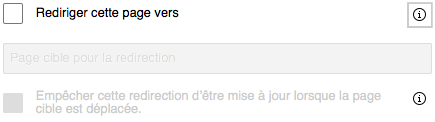 |
Accéder à une page de redirection
Une page de redirection redirige vers la page principale (par exemple, « EP » redirige vers la page « Embolie pulmonaire »).
Alors comment faire si vous voulez supprimer la redirection ou la remplacer par du contenu propre ?
- Cliquez sur le nom de la redirection tout en haut de la page en-dessous du titre pour accéder à la page de redirection même (image 1).
- Cliquez sur « Modifier » sur la page de redirection (image 2).
- Vous verrez alors apparaître le formulaire de redirection (image 3). C'est à cet endroit que vous pouvez modifier les paramètres de redirection.
-
Image 1 - Emplacement du lien pour accéder à une page de redirection
-
Image 2 - Cliquez sur « Modifier » sur la page de redirection.
-
Image 3 - Formulaire de la page de redirection
Si vous ne savez pas si une page est redirigée vers une autre, voici comment faire.
- Allez à Spécial:Pages_liées.
- Dans la boîte « Page », entrez le nom de la page dont vous désirez vérifier les redirections.
- Vous verrez alors apparaître à l'écran l'ensemble des pages qui pointent vers la page désirée, dont les pages de redirection.